
Harry James
0
1179
233
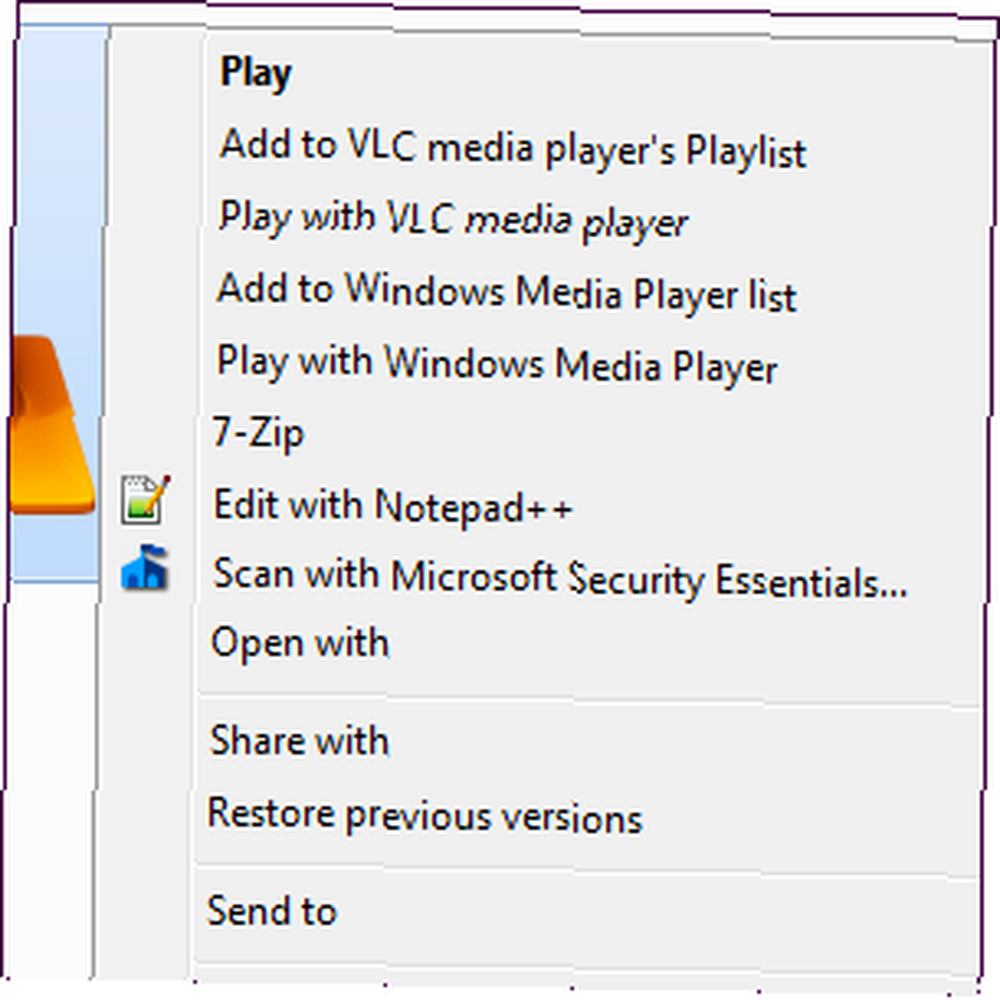 Windows 7's kontekstmenuer kan blive rodet 7 enkle trin til et fantastisk minimalistisk skrivebord 7 enkle trin til et fantastisk minimalistisk skrivebord over tid, fyldt med forskellige indstillinger fra de forskellige programmer, du har installeret. Værre endnu kan dårligt opførte kontekstmenuindgange tilføje forsinkelser, før kontekstmenuen vises, hvilket bremser dig ned og får dig til at vente, hver gang du højreklikker på en fil eller mappe.
Windows 7's kontekstmenuer kan blive rodet 7 enkle trin til et fantastisk minimalistisk skrivebord 7 enkle trin til et fantastisk minimalistisk skrivebord over tid, fyldt med forskellige indstillinger fra de forskellige programmer, du har installeret. Værre endnu kan dårligt opførte kontekstmenuindgange tilføje forsinkelser, før kontekstmenuen vises, hvilket bremser dig ned og får dig til at vente, hver gang du højreklikker på en fil eller mappe.
Hvad sker der, når du højreklikker på en fil på din Windows 7 Windows 7: Ultimate Guide Windows 7: Ultimate Guide Hvis du er bange for at opgradere fra Vista eller XP, fordi du føler, at den er helt anderledes end hvad du er vant til, vil du bør læse denne nye vejledning. system? Er der en betydelig forsinkelse, før kontekstmenuen vises? (Gå videre, prøv det - vi venter.) Hvis det er tilfældet, skal du fjerne nogle kontekstmenuindgange for at fremskynde tingene. Selv hvis det dukker op hurtigt, kan du fjerne nogle kontekstposter bare for at rydde op.
CCleaner
En af de hurtigste, nemmeste måder at fjerne kontekstmenuindgange på er med CCleaner, et populært program, vi tidligere har dækket Optimer dit system til at køre bedst med CCleaner Optimer dit system til at køre når det er bedst med CCleaner i de sidste to år har CCleaner ændret sig en del med hensyn til versionnumre… indtil version 3.10 på dette tidspunkt. Mens visuelt faktisk ikke programmet har ændret sig meget (det er…. Funktionen i context-menu-redigering blev føjet til CCleaner ret for nylig, så sørg for at du har den nyeste version af CCleaner, eller du har muligvis ikke funktionen. Start CCleaner og klik linket Kontroller for opdateringer i bunden af dets vindue for at kontrollere, at du har den nyeste version.
I CCleaner skal du klikke på værktøjsikonet i sidefeltet, vælge Start og klikke på fanen Kontekstmenu øverst på listen. Du vil se en liste over kontekstmenupunkter, som du let kan deaktivere.
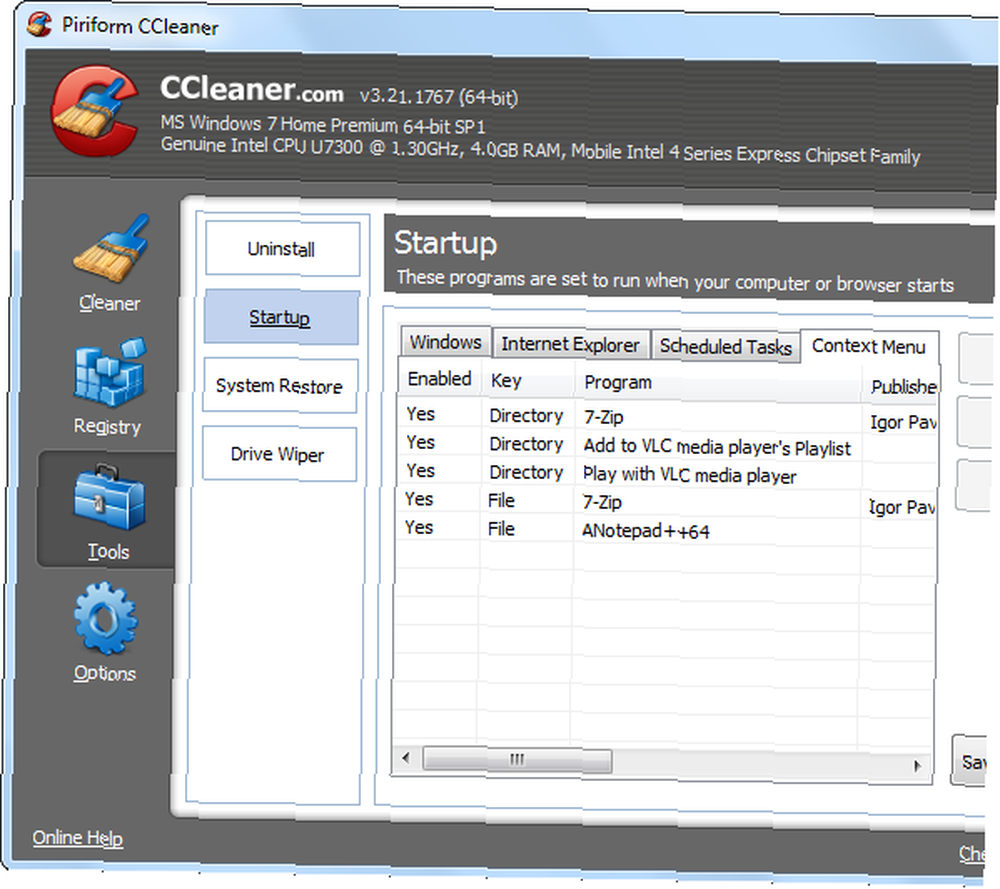
Nogle elementer på denne liste kan have det samme navn som selve kontekstmenuindgangen, mens nogle er opkaldt efter det program, som kontekstmenuen er knyttet til. F.eks “ANotepad ++ 64” elementet på min liste her svarer til Rediger med Notepad ++ Suppe Notepad ++ Teksteditor med plugins fra Notepad Plus-arkivet [Windows] Suppe Notepad ++ Teksteditor med plugins fra Notepad Plus-arkivet [Windows] Notepad ++ er en værdig erstatning for Windows 'indbygget og meget elsket tekstredigeringsprogram, og anbefales stærkt, hvis du er en programmør, webdesigner eller simpelthen nogen, der finder sig selv i behov for en kraftig almindelig ... kontekstmenuindgang.
For at deaktivere en kontekstmenuindgang skal du vælge den og klikke på knappen Deaktiver. Du skal sandsynligvis ikke bruge knappen Slet - hvis du deaktiverer en kontekstmenuindgang, kan du let aktivere den herfra senere. Hvis du vil have en kontekstmenuindgang tilbage efter at have slettet den, skal du muligvis geninstallere det tilknyttede program.
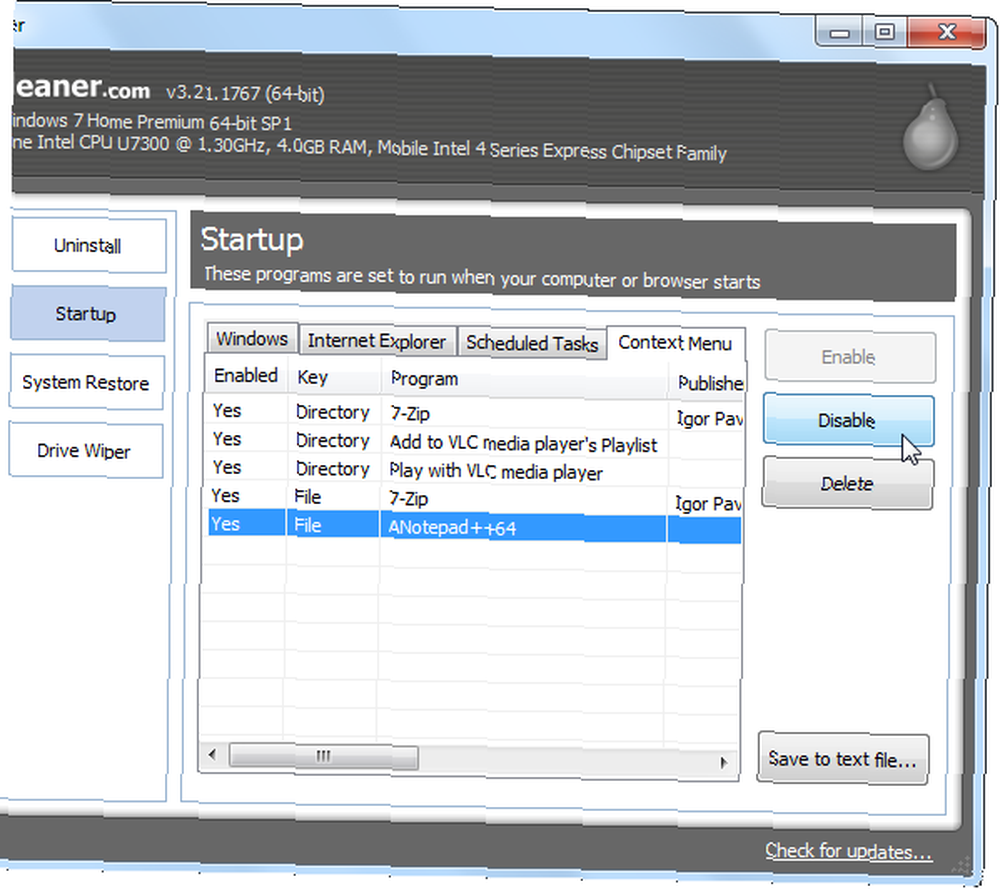
Ændringer, du foretager her, træder i kraft straks - du behøver ikke genstarte computeren.
Hvis din kontekstmenu er langsom til at vises, når du højreklikker Tilpas din Windows-højreklik-menu med disse værktøjer Tilpas din Windows-højreklik-menu med disse værktøjer Hvem elsker ikke en genvej? Vi har samlet tre værktøjer, der giver dig mulighed for at tilføje brugerdefinerede genveje til dit Windows højreklik eller kontekstvindue. en fil, prøv at deaktivere hver post i kontekstmenuen her ad gangen. Efter at have deaktiveret en, skal du højreklikke på en fil og se, om dit problem er løst - hvis det er tilfældet, har du fastgjort den problematiske indgangsmenuindgang og løst dit problem.
ShellExView
CCleaner er stor og nem at bruge, men du har måske bemærket, at den ikke viser alle kontekstmenuindgange. Hvis du har brug for at se dem alle, kan du prøve ShellExView af NirSoft.
Efter at have downloadet og lanceret ShellExView, skanner det automatisk dit system for kontekstmenuindgange og andre shell-udvidelser.
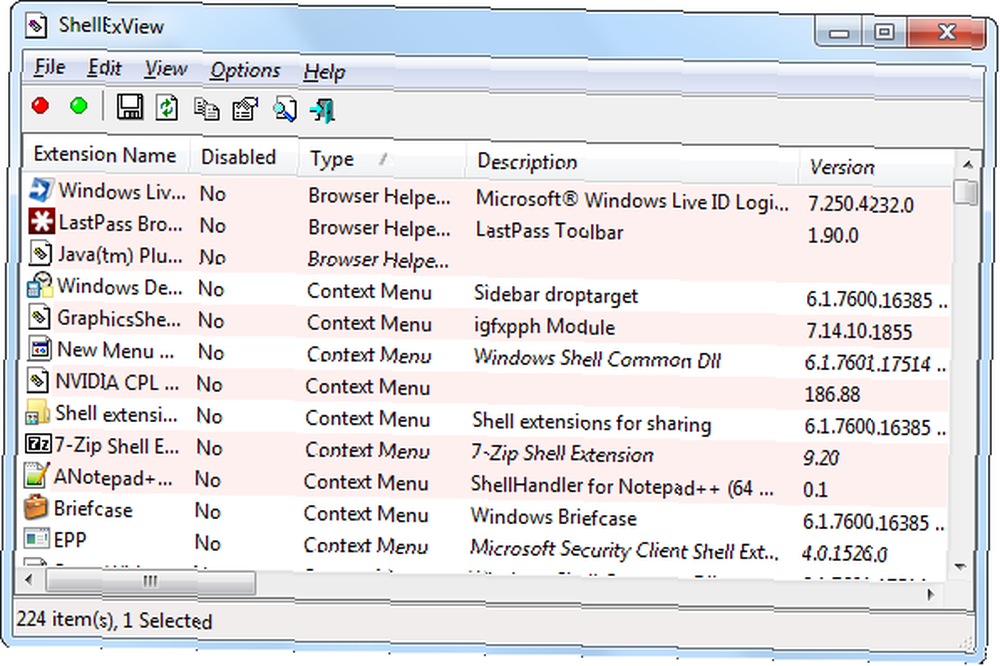
Hvis du kun vil se poster i kontekstmenuen, skal du klikke på menuen Indstillinger, vælge Filtrer efter udvidelsestype og vælge Kontekstmenu.
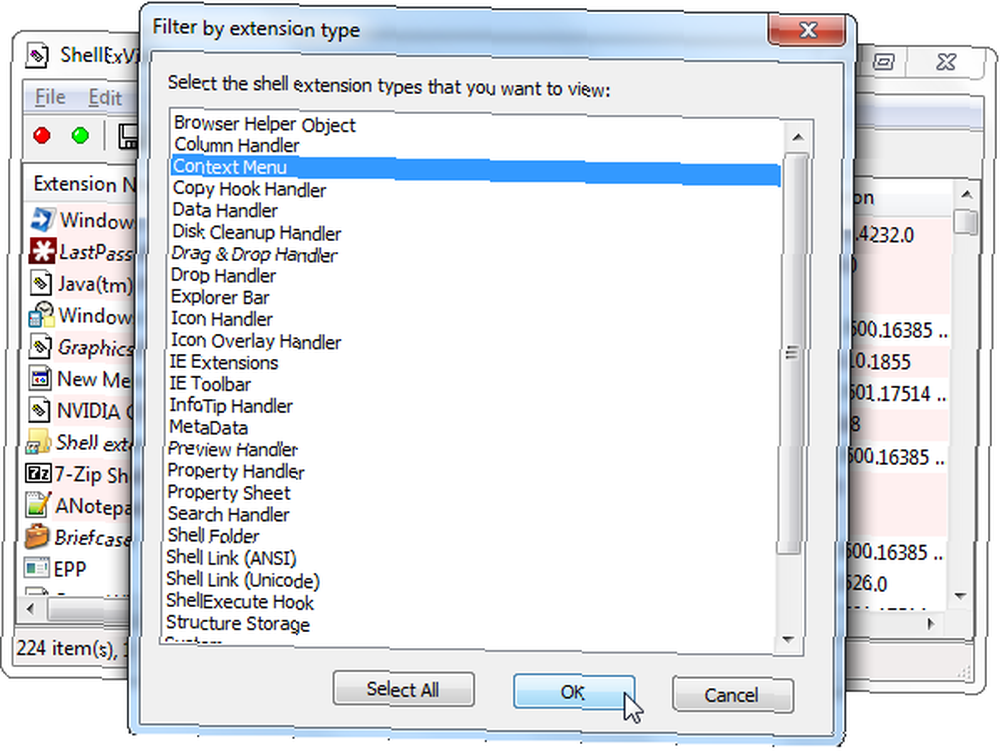
Listen viser både tredjeparts kontekstmenuindgange og indbyggede, der leveres med Windows. Tredjeparts kontekstmenuindgange er fremhævet med lyserødt - det er dem, du vil deaktivere. (Du kan også deaktivere nogle af de indbyggede kontekstmenuindgange, hvis du vil.)
Hvis du vil deaktivere en kontekstmenuindgang, skal du klikke på den og klikke på den røde Deaktiver-knap på værktøjslinjen. Ordet “Ja” vises i kolonnen Deaktiveret. Hvis du vil aktivere det senere, skal du åbne ShellExView, vælge den deaktiverede kontekstmenuindgang og klikke på den grønne Aktiver-knap på værktøjslinjen.
Du bliver nødt til at genstarte din computer for at dine ændringer her skal træde i kraft. Det er ikke så praktisk som CCleaners værktøj, men du kan administrere mange flere kontekstmenuindgange.
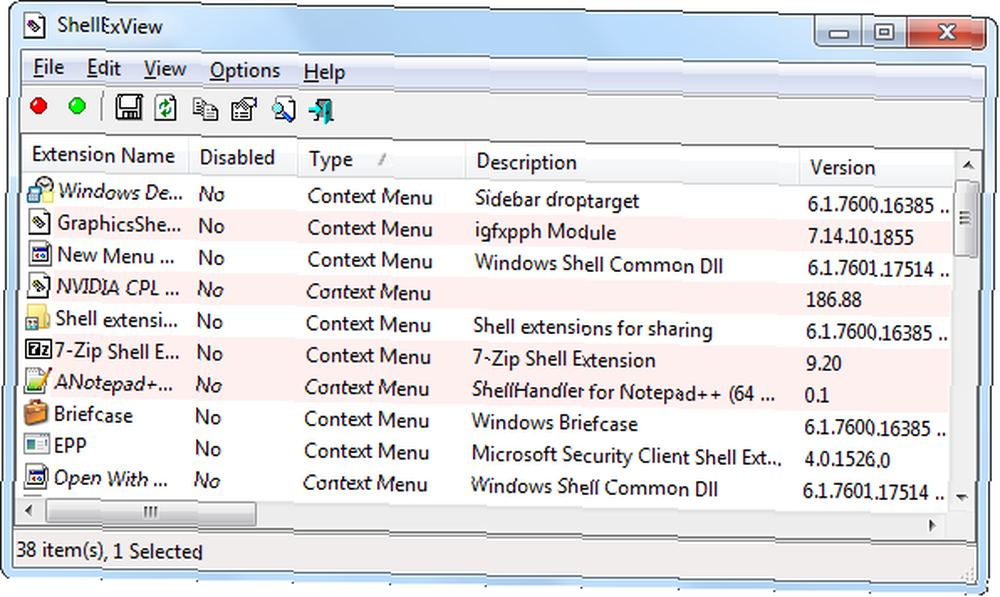
Det er også muligt at fjerne poster i kontekstmenuen ved at redigere din registreringsdatabase ved hjælp af Registry Cleaner: Er det virkelig en forskel? Brug af Registry Cleaner: Er det virkelig en forskel? Annoncer til registerrensere findes overalt på nettet. Der er en hel industri derude, der bygger på at overbevise uerfarne computerbrugere om, at deres registreringsdatabase skal rettes, og at for ti lette betalinger på $ 29,95, deres… direkte, men vi anbefaler ikke dette. Selv for erfarne brugere er denne proces meget mere kedelig og tidskrævende (kontekstmenuindgange gemmes fem forskellige steder i registreringsdatabasen). Det er heller ikke muligt at deaktivere en kontekstmenuindgang, kun slette dem - så du bliver nødt til at tage sikkerhedskopi af hver tast, før du sletter den, hvis du ville gendanne den senere. Computere er fremragende med at automatisere kedelige opgaver, og dette er en kedelig opgave, computere kan håndtere for os.
Hvis du stadig bruger Windows XP, kan du faktisk fjerne nogle kontekstmenueposter uden at installere anden software. Sådan tilføjes og fjernes poster fra Windows-højreklik-menuen Sådan tilføjes og fjernes poster fra Windows-højreklik-menu Alle elsker genveje. I mellemtiden er din kontekstmenu rodet med poster, du aldrig rører ved. Vi viser dig, hvordan du tilpasser højreklik-menuen med genveje, du faktisk vil bruge. - men denne mulighed er ikke længere til stede i Windows 7.
Fang du nogle kontekstmenuindgange, der bremsede din computer ned, eller ryddet du bare op en rodet kontekstmenu? Efterlad en kommentar, og lad os vide det, især hvis du identificerer en upassende kontekstmenuindgang, der bremsede dig.











